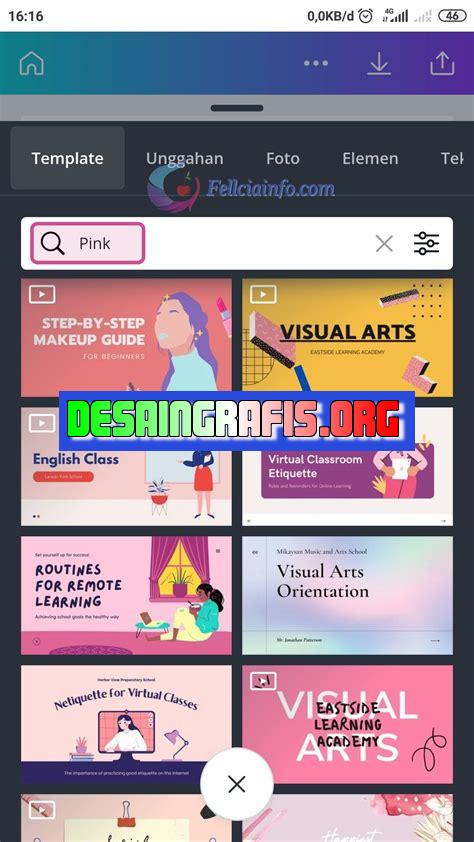
Cara membuat presentasi menarik dengan Canva! Buat slide PowerPoint yang kreatif dan profesional dengan template siap pakai dan fitur desain mudah.
Berbicara tentang presentasi, tidak bisa dipungkiri bahwa sebuah slide yang menarik dapat membantu memperkuat pesan yang ingin disampaikan. Namun, tidak semua orang memiliki kemampuan desain yang mumpuni dan terkadang membuat presentasi menjadi kurang menarik. Oleh karena itu, Canva hadir sebagai solusi bagi Anda yang ingin membuat presentasi yang menarik dengan mudah.
Pertama-tama, langkah awal dalam membuat presentasi di Canva adalah dengan memilih template yang sesuai dengan tema presentasi Anda. Dengan banyaknya pilihan template yang tersedia, Anda dapat memilih template yang paling cocok untuk presentasi Anda. Selanjutnya, Anda dapat mengedit template tersebut dengan menambahkan teks, gambar, maupun grafik agar presentasi Anda semakin menarik.
Tidak hanya itu, Canva juga menyediakan fitur drag-and-drop yang memudahkan pengguna dalam proses editing. Anda dapat dengan mudah mengubah posisi dan ukuran elemen-elemen pada slide presentasi tanpa harus menguasai teknik desain yang rumit. Dengan Canva, membuat presentasi yang menarik tidak lagi sulit dan rumit!
Dalam kesimpulannya, Canva merupakan platform desain yang sangat berguna dalam membuat presentasi yang menarik. Dengan berbagai template yang tersedia serta fitur drag-and-drop yang mudah digunakan, Canva dapat membantu Anda menghasilkan presentasi yang profesional dengan mudah dan cepat. Jangan ragu untuk mencoba Canva dalam membuat presentasi Anda!
Pengantar
Microsoft PowerPoint adalah program presentasi yang paling umum digunakan di seluruh dunia. Namun, ada alternatif lain yang dapat digunakan untuk membuat presentasi dengan lebih mudah dan kreatif. Canva adalah platform desain grafis yang memungkinkan pengguna membuat presentasi dengan mudah dan cepat. Berikut adalah cara membuat ppt Canva.
Membuat Akun Canva
Langkah pertama untuk membuat ppt Canva adalah mendaftar akun Canva. Untuk melakukannya, kunjungi situs web Canva dan klik tombol Daftar. Setelah itu, Anda akan diminta untuk memasukkan nama, alamat email, dan kata sandi Anda. Setelah selesai, klik tombol Daftar Sekarang.
Membuat Presentasi Baru
Setelah berhasil masuk, langkah berikutnya adalah membuat presentasi baru. Klik tombol Buat Desain, lalu pilih Presentasi dari menu drop-down. Pilih salah satu template presentasi yang tersedia atau mulai membuat presentasi Anda sendiri dari awal.
Menambahkan Slide
Setelah membuat presentasi baru, langkah selanjutnya adalah menambahkan slide ke dalam presentasi tersebut. Untuk melakukannya, klik tombol + pada bagian bawah presentasi. Klik opsi Tambahkan Slide untuk menambahkan slide baru atau opsi Duplikat Slide untuk menduplikasi slide yang sudah ada.
Menyesuaikan Slide
Setelah menambahkan slide, Anda dapat menyesuaikan tampilannya sesuai dengan kebutuhan Anda. Klik slide yang ingin Anda ubah, lalu gunakan toolbar di sebelah kanan layar untuk menyesuaikan latar belakang, font, warna, dan elemen lainnya.
Menambahkan Konten
Setelah menyesuaikan slide, saatnya untuk menambahkan konten ke dalam presentasi. Klik slide yang ingin Anda tambahkan konten, lalu gunakan toolbar untuk menambahkan gambar, teks, ikon, atau elemen lainnya. Anda juga dapat mengunggah gambar atau logo perusahaan Anda sendiri.
Menyisipkan Media
Canva memungkinkan Anda untuk menyisipkan media seperti video atau audio ke dalam presentasi Anda. Klik tombol Tambahkan Media pada toolbar dan unggah file media yang ingin Anda sisipkan. Setelah itu, letakkan media di slide yang diinginkan.
Mengatur Urutan Slide
Selanjutnya, Anda dapat mengatur urutan slide sesuai dengan presentasi Anda. Klik tombol Urutkan pada bagian bawah presentasi, lalu seret slide ke posisi yang diinginkan.
Menyimpan dan Membagikan Presentasi
Setelah selesai membuat presentasi, saatnya untuk menyimpan dan membagikannya. Klik tombol Unduh pada toolbar untuk mengunduh presentasi dalam format PDF, PNG, atau PowerPoint. Anda juga dapat membagikan presentasi dengan mengklik tombol Bagikan dan memasukkan alamat email penerima.
Kesimpulan
Dalam artikel ini, kami telah menjelaskan cara membuat ppt Canva dengan langkah-langkah sederhana. Dengan menggunakan Canva, Anda dapat membuat presentasi yang menarik dan kreatif dalam waktu singkat tanpa harus memiliki keahlian desain grafis yang tinggi.
Pendahuluan
Dalam dunia presentasi, PowerPoint (PPT) merupakan media yang paling sering digunakan. Namun, terkadang membuat PPT bisa menjadi menyita waktu dan energi. Beruntung, ada Canva yang dapat membantu Anda membuat PPT yang menarik dalam waktu yang lebih singkat.
Daftar Akun dan Login
Pertama-tama, yang harus Anda lakukan adalah mendaftar akun di Canva. Setelah itu, loginlah ke akun Anda. Anda akan disambut dengan berbagai template desain. Pilih ‘Presentasi’ di bawah kategori template.
Pilih Template dan Tambahkan Slide
Setelah memilih kategori template, pilih template presentasi yang paling sesuai dengan tema presentasi Anda. Kemudian, tambahkan slide yang diperlukan. Pastikan slide tersebut memiliki urutan yang logis untuk mempermudah pemahaman materi.
Tambahkan Gambar
Untuk membuat PPT lebih menarik, Anda dapat menambahkan gambar. Canva menyediakan ribuan gambar yang dapat Anda gunakan secara gratis. Anda juga dapat menambahkan gambar dari komputer Anda sendiri. Pastikan gambar yang Anda gunakan relevan dan berkualitas tinggi agar tidak merusak tampilan presentasi.
Tambahkan Teks
Teks sangat penting dalam PPT. Anda dapat menambahkan teks standar atau menyesuaikan sendiri dengan jenis font dan warna yang Anda sukai. Canva juga menyediakan berbagai macam template teks yang dapat Anda gunakan. Pastikan teks yang ditambahkan mudah dipahami dan tidak terlalu banyak sehingga memudahkan audiens untuk memperhatikan presentasi Anda.
Tambahkan Icon dan Ilustrasi
Selain gambar, Anda juga dapat menambahkan icon dan ilustrasi untuk membuat PPT lebih menarik. Canva menyediakan berbagai macam icon dan ilustrasi yang bisa digunakan secara gratis. Pastikan icon dan ilustrasi yang ditambahkan relevan dengan tema presentasi dan tidak terlalu banyak sehingga tidak mengganggu fokus audiens.
Tambahkan Video dan Audio
Terkadang, PPT memerlukan video dan audio untuk keperluan presentasi. Canva juga mendukung fitur ini. Anda dapat menambahkan video dan audio sebelum presentasi dimulai. Pastikan video dan audio yang ditambahkan berkualitas tinggi dan relevan dengan tema presentasi.
Atur Transisi dan Animasi
Transisi dan animasi dapat membuat PPT lebih menarik. Di Canva, Anda dapat menambahkan berbagai jenis transisi dan animasi untuk setiap slide yang ada. Pastikan transisi dan animasi yang ditambahkan tidak terlalu banyak sehingga tidak mengganggu fokus audiens.
Ubah Ukuran dan Orientasi
Setelah selesai membuat PPT, Anda dapat mengubah ukuran atau orientasinya sesuai kebutuhan. Anda dapat memilih antara orientasi potrait atau landscape. Pastikan ukuran dan orientasi yang dipilih sesuai dengan kebutuhan presentasi.
Unduh dan Bagikan
Setelah selesai melakukan setiap tahapan di atas, Anda dapat mengunduh PPT yang telah dibuat dan menyimpannya di komputer. Anda juga dapat membagikan presentasi Anda dengan link unduhan yang telah disediakan oleh Canva. Pastikan presentasi yang dibagikan berkualitas tinggi dan sudah diuji coba sebelumnya untuk memastikan tidak ada kesalahan teknis saat dipresentasikan.
Sebagai seorang jurnalis, membuat presentasi yang menarik dan informatif adalah hal yang sangat penting. Salah satu alat yang dapat digunakan untuk membuat presentasi adalah Canva. Namun, sebelum menggunakan Canva untuk membuat presentasi, ada beberapa hal yang perlu diperhatikan.
Cara Membuat PPT Canva
- Buka situs Canva dan pilih kategori Presentasi
- Pilih desain presentasi yang sesuai dengan tema presentasi Anda
- Tambahkan teks, gambar, dan elemen lainnya sesuai dengan kebutuhan Anda
- Atur tata letak agar presentasi terlihat rapi dan mudah dipahami
- Unduh presentasi sebagai file PPT atau PDF
Pro dan Kontra Cara Membuat PPT Canva
Pro:
- Canva menyediakan banyak desain presentasi yang menarik dan bervariasi
- Canva mudah digunakan oleh siapa saja, bahkan bagi yang tidak memiliki pengalaman dalam mendesain
- Canva menyediakan berbagai macam elemen desain, seperti gambar dan ikon, yang dapat dengan mudah ditambahkan ke dalam presentasi
- Canva memungkinkan pengguna untuk bekerja secara kolaboratif, sehingga tim dapat bekerja bersama dalam membuat presentasi
Kontra:
- Beberapa fitur Canva hanya tersedia untuk pengguna yang berlangganan
- Pengguna tidak dapat membuat animasi pada presentasi menggunakan Canva
- Pilihan font di Canva terbatas dibandingkan dengan program presentasi lainnya
- Beberapa elemen desain di Canva mungkin terlihat kurang profesional, terutama jika digunakan untuk presentasi bisnis atau akademik
Dengan mempertimbangkan pro dan kontra di atas, seorang jurnalis harus memilih alat yang tepat untuk menciptakan presentasi yang sesuai dengan kebutuhan dan tujuan. Canva dapat menjadi pilihan yang baik untuk presentasi yang lebih kreatif dan informal, namun mungkin tidak cocok untuk presentasi yang membutuhkan kesan formal dan profesional.
Selamat datang para pembaca setia blog kami. Pada kesempatan kali ini, kami akan membahas cara membuat ppt di Canva tanpa judul. Canva adalah aplikasi desain grafis online yang populer dan mudah digunakan untuk membuat berbagai macam desain, termasuk presentasi.
Untuk membuat ppt di Canva, pertama-tama kita harus masuk ke akun Canva yang sudah kita buat sebelumnya. Setelah itu, pilih opsi Create a design dan pilih jenis presentasi yang ingin dibuat. Selanjutnya, kita bisa memilih desain template yang sudah disediakan oleh Canva atau membuat desain sendiri dari awal.
Setelah desain selesai dibuat, langkah selanjutnya adalah menyimpan presentasi dalam format ppt. Namun, jika kita tidak ingin menambahkan judul pada slide pertama, kita bisa mengikuti langkah berikut. Pertama, klik pada slide pertama dan tekan tombol delete pada keyboard kita. Selanjutnya, klik pada icon background dan pilih warna atau gambar background yang diinginkan. Terakhir, simpan presentasi dalam format ppt tanpa judul.
Demikianlah cara membuat ppt di Canva tanpa judul yang dapat kami sampaikan. Semoga artikel ini bermanfaat bagi para pembaca sekalian. Jangan lupa untuk terus mengikuti blog kami untuk mendapatkan informasi terbaru seputar teknologi dan desain grafis. Terima kasih telah berkunjung!
Video cara membuat ppt canva
Sebagai seorang jurnalis, sering kali kita membutuhkan presentasi yang menarik dan informatif untuk disajikan kepada publik. Untuk membuat presentasi yang menarik, salah satu cara yang bisa digunakan adalah dengan menggunakan Canva. Namun, banyak orang yang masih bertanya-tanya mengenai cara membuat ppt Canva. Berikut adalah beberapa pertanyaan yang sering diajukan oleh orang-orang dan jawabannya:
1. Apa itu Canva?
Canva adalah sebuah platform desain grafis online yang memungkinkan pengguna untuk membuat berbagai macam desain termasuk presentasi, poster, brosur, kartu nama, dan lain sebagainya.
2. Bagaimana cara membuat ppt di Canva?
Untuk membuat ppt di Canva, Anda bisa mengikuti langkah-langkah berikut:
- Buka situs Canva dan login ke akun Anda
- Pilih opsi Presentasi di menu desain
- Pilih template yang sesuai dengan tema presentasi Anda atau buat presentasi dari awal
- Tambahkan teks, gambar, dan elemen desain lainnya sesuai kebutuhan
- Sesuaikan tata letak dan warna presentasi
- Unduh presentasi dalam format ppt atau pdf
3. Apakah Canva gratis?
Canva memiliki dua jenis paket yaitu gratis dan berbayar. Paket gratis memungkinkan pengguna untuk membuat desain dan presentasi dengan fitur dasar, sedangkan paket berbayar memiliki fitur yang lebih lengkap dan canggih.
4. Apakah Canva sulit digunakan?
Tidak, Canva memiliki antarmuka yang user-friendly sehingga mudah digunakan oleh siapa saja, bahkan bagi mereka yang tidak memiliki latar belakang desain grafis sekalipun.
5. Apakah presentasi di Canva bisa dicetak?
Ya, presentasi di Canva bisa dicetak dalam format pdf atau ppt. Anda juga bisa mengunduhnya dalam format gambar seperti jpg atau png.
Dengan menggunakan Canva, membuat presentasi yang menarik dan informatif menjadi lebih mudah dan cepat dilakukan. Anda bisa mengeksplorasi berbagai pilihan template dan fitur untuk membuat presentasi yang sesuai dengan kebutuhan Anda.
 Desain Grafis Indonesia Kumpulan Berita dan Informasi dari berbagai sumber yang terpercaya
Desain Grafis Indonesia Kumpulan Berita dan Informasi dari berbagai sumber yang terpercaya


